Wie ich bereits in einem vorherigen Beitrag geschrieben habe handelt es sich beim Azure AD B2C um eine „spezielle“ Instanz des Azure AD. Dieses kleine Tutorial soll kurz die Einsatzmöglichkeiten des Azure AD B2C aufzeigen. In dem Beitrag werde ich Bezug auf die in Azure AD B2C enthaltenen Erweiterungen für Benutzerregistrierung und Anmeldung Bezug nehmen.
Ich möchte zeigen wie schnell ein hochverfügbarer Extranet Verzeichnisdienst aufgebaut werden kann der bereits Kernfunktionalitäten bereitstellt. All dies ist allerdings nur ein kleiner Ausschnitt von den Möglichkeiten die Microsoft Azure AD B2C hier bereitstellt.
Verwaltung des Azure AD B2C
Die Verwaltung des Azure AD B2C findet über das Azure Portal statt:
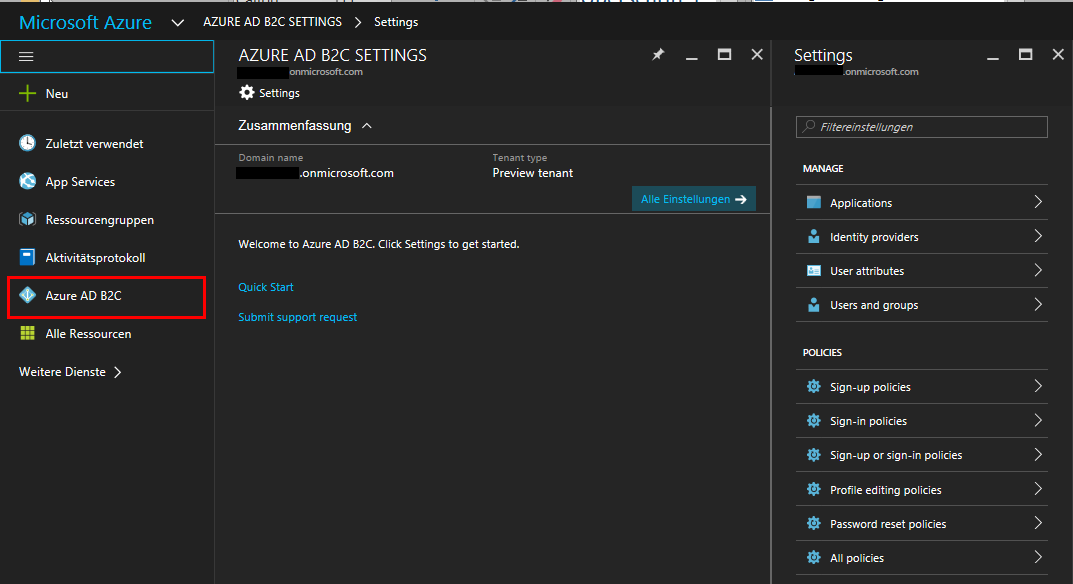
Hinweis:
Taucht die Verwaltung des „Azure AD B2C“ nicht im Kontextmenü ist diese zunächt über die Option „Weitere Dienste“ einzublenden.
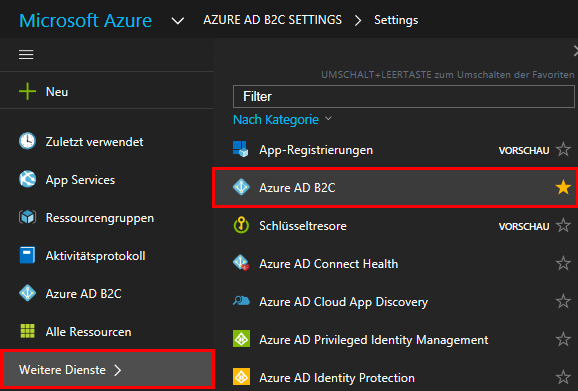
Anwendung anlegen
Um das Azure AD B2C nutzbar zu machen sind zunächst ein paar Konfigurationsschritte durchzuführen. Zunächst wird eine Anwendung (Application) benötigt. Für dieses Tutorial ist keine reale Anwendung bzw. Reply URL (siehe Screenshot)notwendig. Im weiteren Verlauf der Azure AD B2C Blog Serie werde ich beschreiben wie mit wenig Aufwand eine Webanwendung an das Azure AD B2C angebunden werden kann.
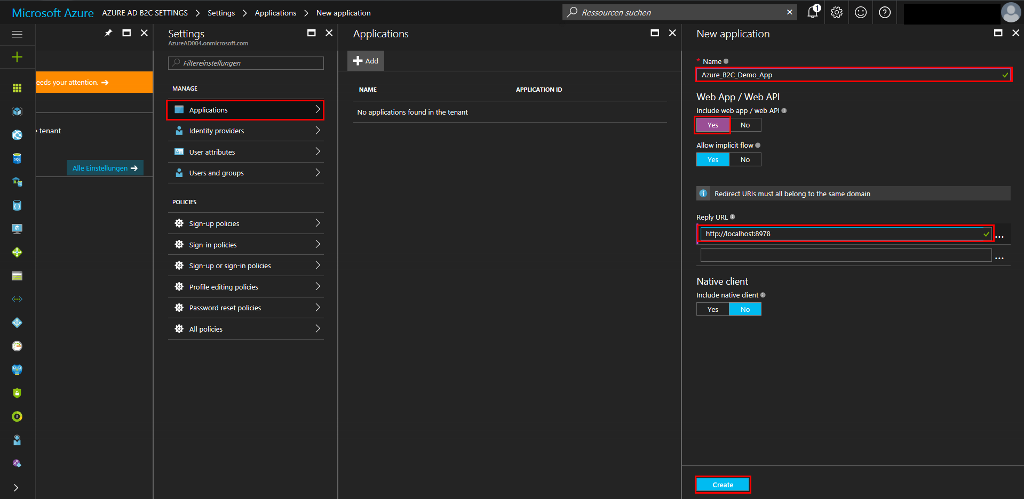
Authentifizierungsprovider festlegen
Nachdem eine Anwendung definiert wurde sind die Authentifizierungsanbieter zu definieren. Aus den Standardeinstellungen heraus werden bereits Azure AD B2C interne Benutzerkonten (Local Accounts) unterstützt. Ich möchte an dieser Stelle jedoch bereits darauf Aufmerksam machen das auch Social Login wie Facebook oder Google+ angebunden werden können. Darauf werde ich in einem Folgebetrag zurückkommen.
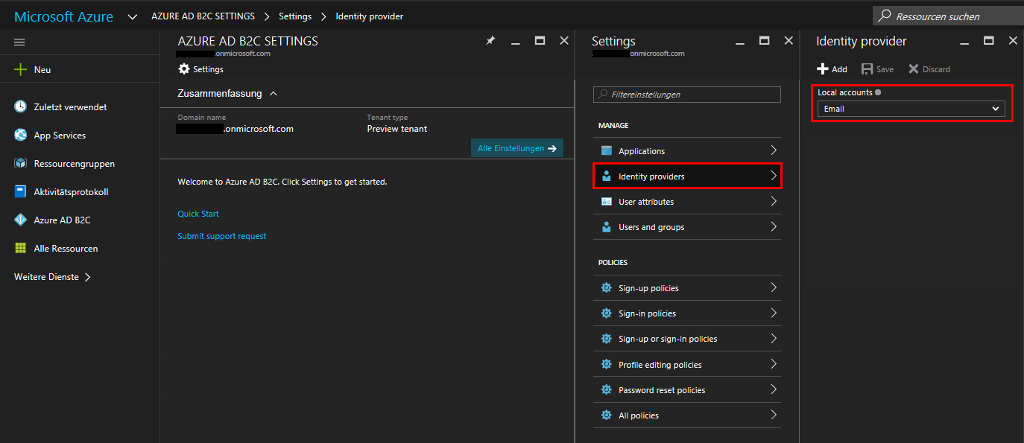
Registrierungsrichtlinie anlegen
Identity Provider
Nachdem ein Authentifizierungsanbieter definiert wurde sollten die Registrierungsrichtlinien (Sign-up policies) festgelegt werden. In der Richtlinie wird zunächst angegeben welcher der zuvor eingerichteten Authentifizierungsanbieter verwendet werden soll.
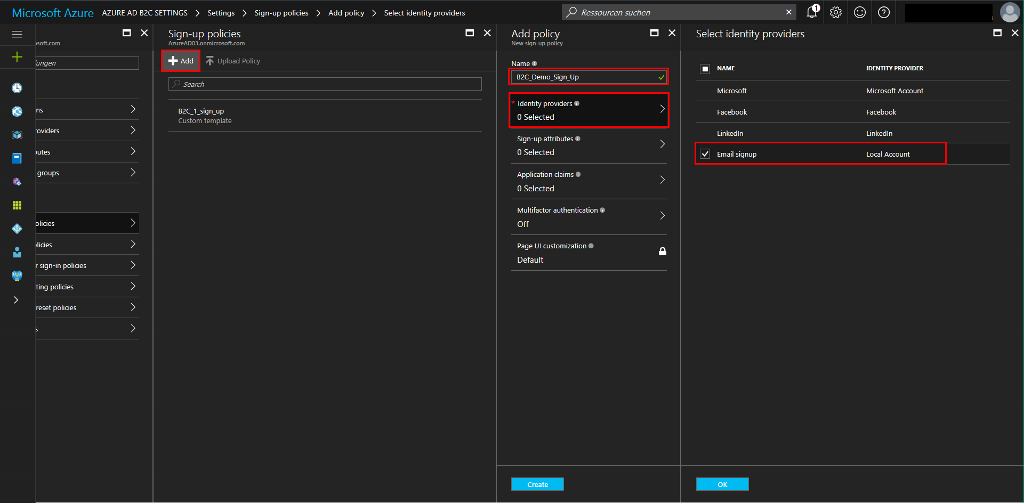
Weiterhin werden die für die Registrierung erforderlichen Attribute festgelegt.
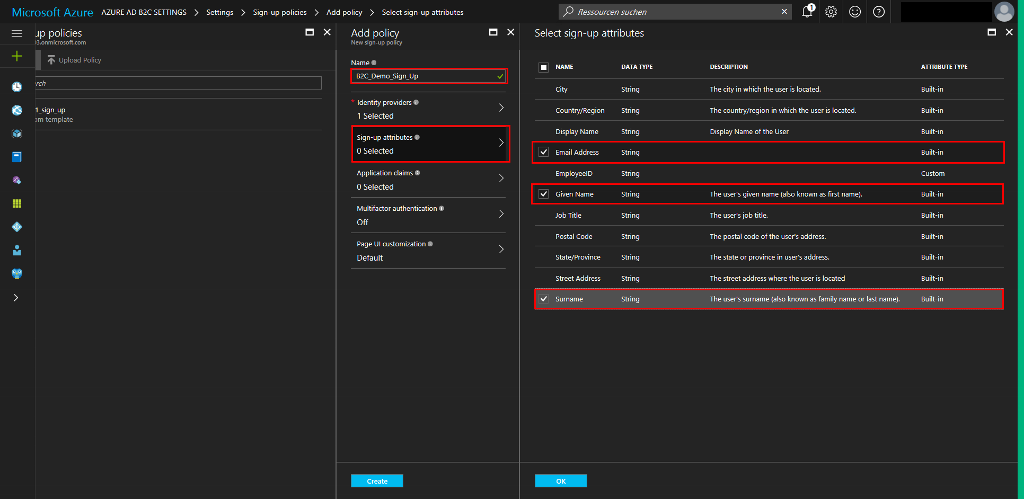
Die Richtlinie muss noch gespeichert bzw. erstellt werden.
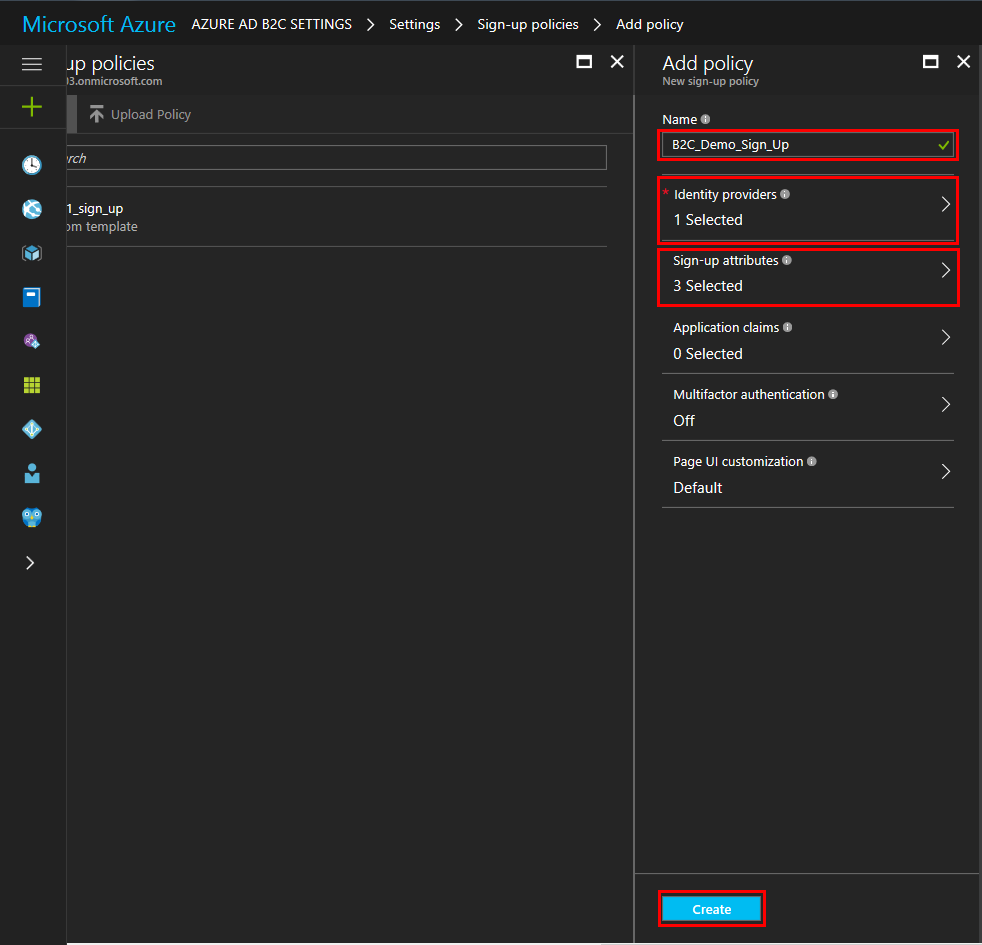
Die beschrieben Einstellungen reichen aus um eine funktionsfähige Registrierung bereitzustellen. Mit dem Erstellen der Richtlinie wird die in Schritt 1 angelegte Anwendung mit der Richtlinie verknüpft.
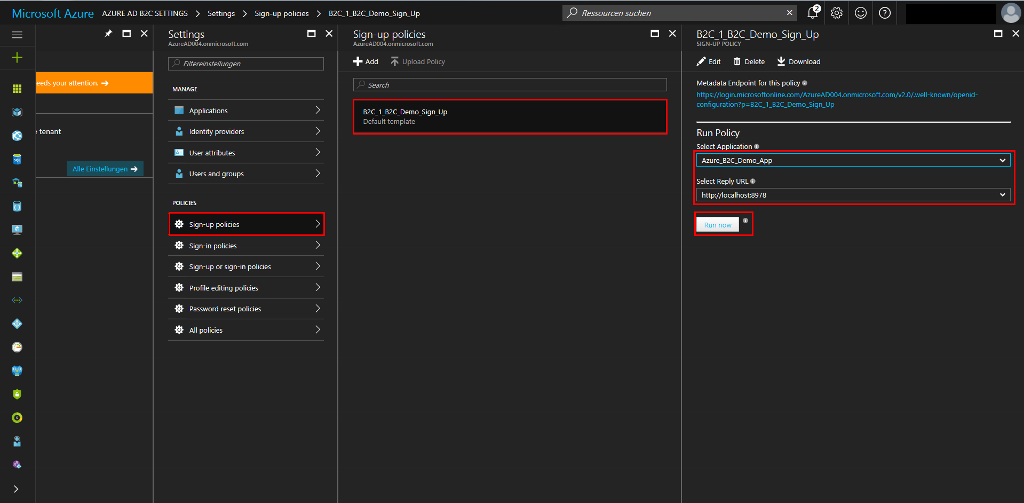
Mit einem Klick auf die Schaltfläche „Run now“ bekommt man einen Eindruck darüber was gerade erstellt wurde.
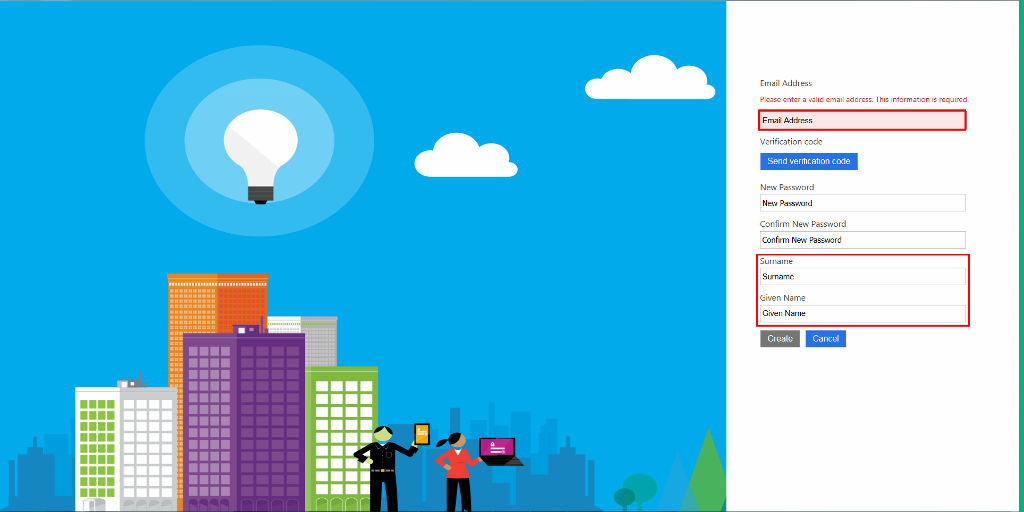
Das hier dargestellte Formular ist Funktionstüchtig. Mit der Eingabe der Oben angebenden Felder kann ein Benutzer mit gültiger Mail Adresse in dem Azure AD B2C Verzeichnisdienst angelegt werden. Es wird nachdem Bestätigen lediglich eine Meldung erscheinen das die angegebene Redirect URL nicht erreichbar ist. Bisher war jedoch keine Zeile Code erforderlich. Das der Benutzer trotz der Fehlermeldung registriert wurde kann in der Azure AD B2C Benutzerverwaltung verifiziert werden.
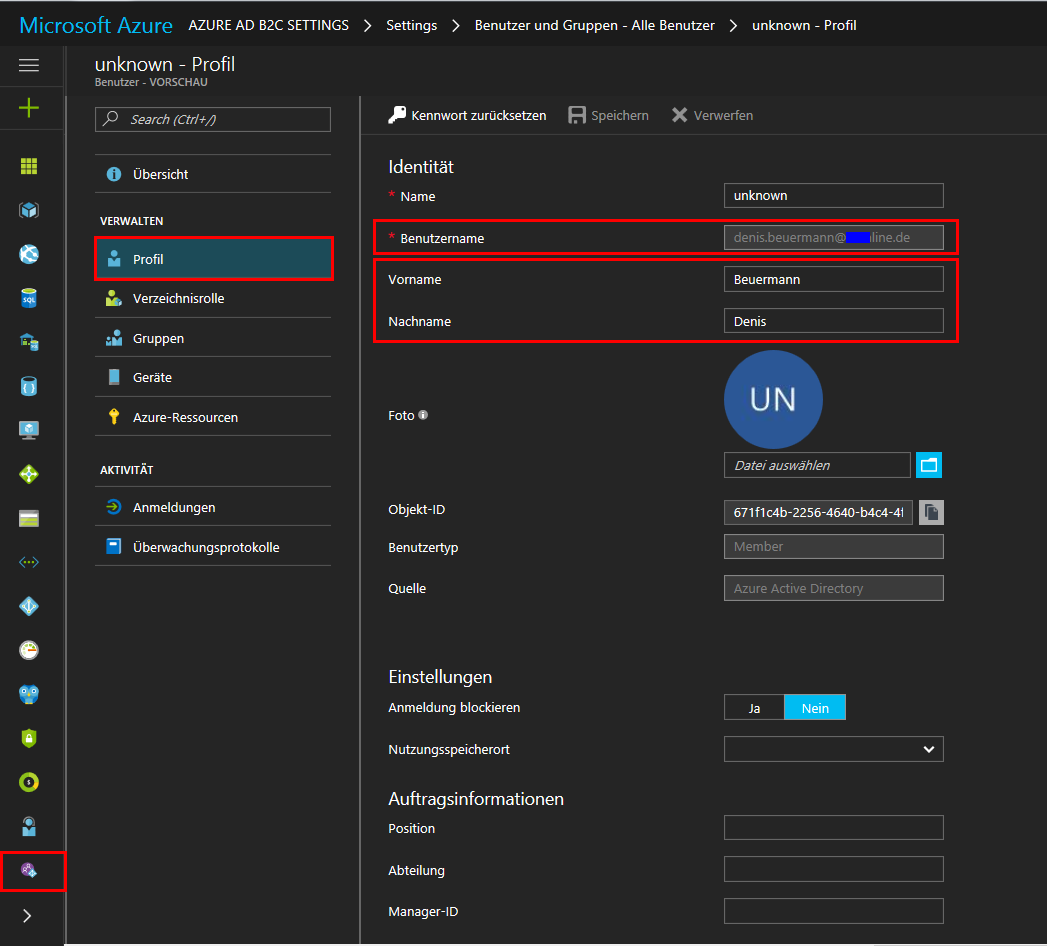
Anmelderichtlinie
Nachdem nun eine funktionsfähige Benutzerregistrierung implementiert ist, kann das Azure AD B2C um eine Login Richtlinie erweitert werden.
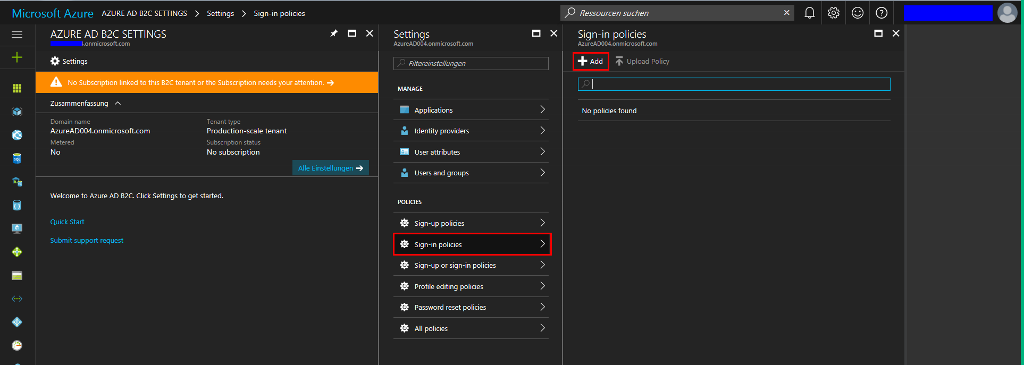
Für die Demonstration des Sign In reicht es aus den bereits bestehenden Identitätsprovider auszuwählen und die entsprechende Richtlinie zu erstellen.
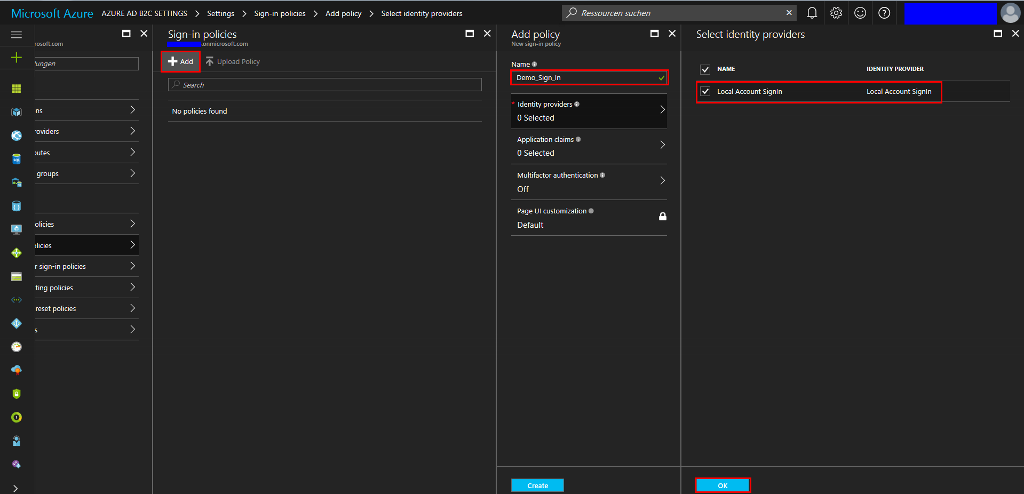
Nun kann die Sign In Prozess getestet werden. Dazu Richtlinie selektieren und die „Run now“ Schaltfläche betätigen.
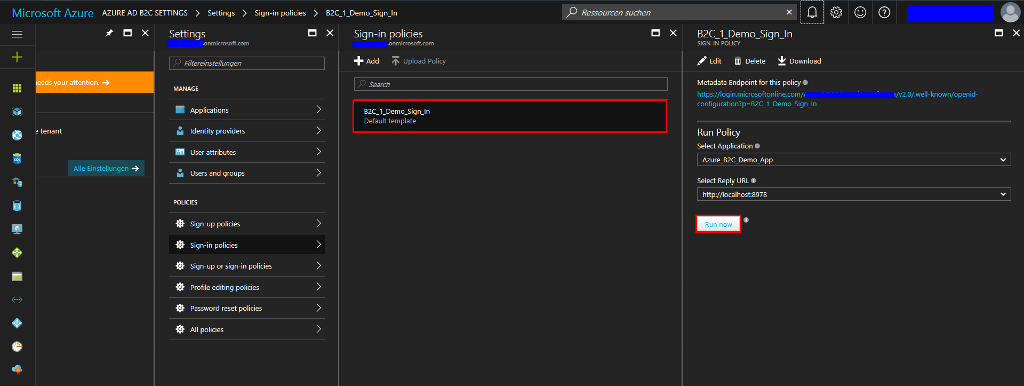
Zur Anmeldung verwenden wir den zuvor Registrierten Benutzer. Ist die Kombination Benutzername und Kennwort korrekt erscheint anschließend wieder die Fehlermeldung das die Seite nicht gefunden wurde. Bei Eingabe eines falschen Kennwortes erscheint auf der Sign In Seite eine Fehlermeldung die über die fehlerhafte Kombination informiert.
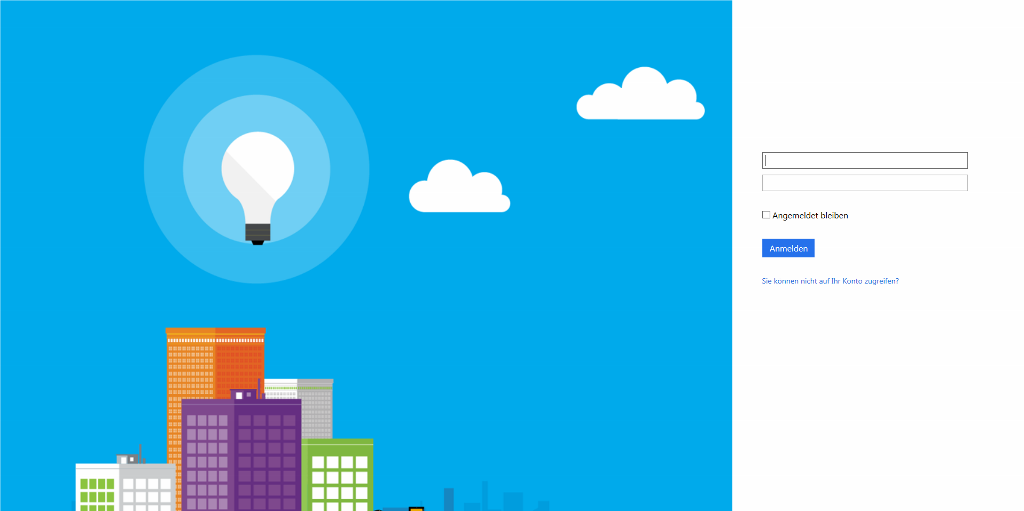
Im nächsten Beitrag beschreibe ich wie die hier gezeigte Funktionalität in eine eigene Webanwendung integriert werden kann und somit eine hochverfügbare Anwendung nach modernen Standards entsteht.